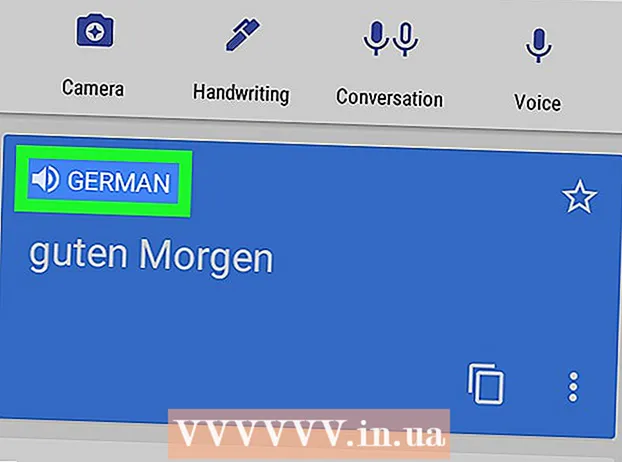Autor:
Morris Wright
Fecha De Creación:
24 Abril 2021
Fecha De Actualización:
1 Mes De Julio 2024

Contenido
- Al paso
- Parte 1 de 2: Impresión de un PDF
- Parte 2 de 2: Solución de problemas de un PDF que no se puede imprimir
- Artículos de primera necesidad
Los archivos PDF son excelentes para proteger la integridad de un documento, pero pueden ser difíciles de manejar cuando desea imprimirlos. Este wikiHow te enseñará cómo hacer eso. También le enseñará cómo averiguar qué hacer cuando un documento no se puede imprimir.
Al paso
Parte 1 de 2: Impresión de un PDF
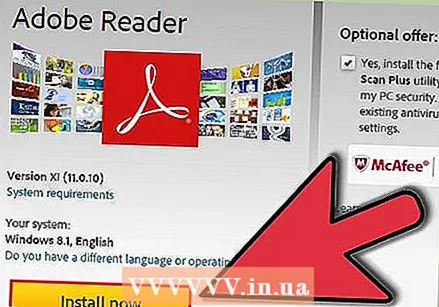 Descarga un lector de PDF. Adobe proporciona un lector gratuito que se puede descargar desde su sitio web. También puede descargar lectores de varios otros desarrolladores. ¿Prefieres no descargar un programa de lectura especial? La mayoría de los navegadores también pueden mostrar archivos PDF.
Descarga un lector de PDF. Adobe proporciona un lector gratuito que se puede descargar desde su sitio web. También puede descargar lectores de varios otros desarrolladores. ¿Prefieres no descargar un programa de lectura especial? La mayoría de los navegadores también pueden mostrar archivos PDF. 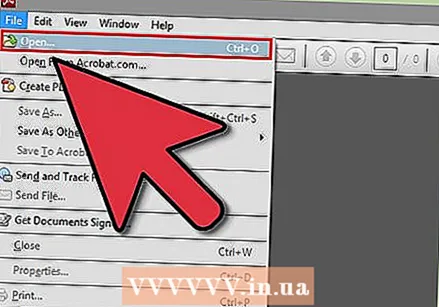 Abra el archivo PDF. Abra el PDF con el lector, o con su navegador, arrastrando el archivo a la ventana del navegador.
Abra el archivo PDF. Abra el PDF con el lector, o con su navegador, arrastrando el archivo a la ventana del navegador. 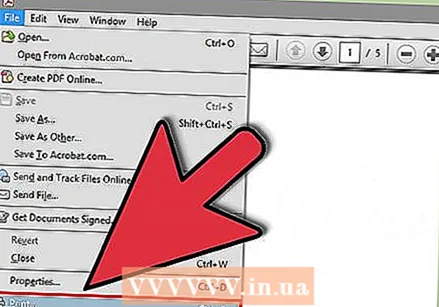 Haga clic en "Archivo" y luego en "Imprimir". Esto abrirá un cuadro de diálogo de impresión con varias opciones. Algunos lectores y navegadores web tienen un botón Imprimir en la parte superior o inferior del documento, sin tener que abrir el menú de archivo.
Haga clic en "Archivo" y luego en "Imprimir". Esto abrirá un cuadro de diálogo de impresión con varias opciones. Algunos lectores y navegadores web tienen un botón Imprimir en la parte superior o inferior del documento, sin tener que abrir el menú de archivo. 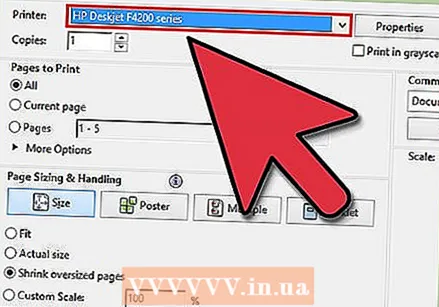 Seleccione una impresora. En la ventana de impresión puede elegir la impresora a la que desea enviar el documento. Esto es especialmente importante en un entorno de varias impresoras.
Seleccione una impresora. En la ventana de impresión puede elegir la impresora a la que desea enviar el documento. Esto es especialmente importante en un entorno de varias impresoras. - Asegúrese de que la impresora que seleccionó esté conectada directamente a la computadora o red que está utilizando y esté funcionando.
- También asegúrese de que haya suficiente papel en la impresora.
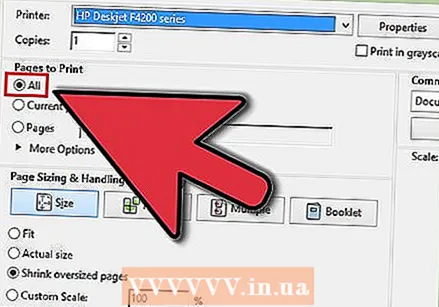 Establezca el número de páginas para el trabajo de impresión. Si tiene un PDF de varias páginas pero solo desea imprimir algunas específicas, puede establecer qué páginas enviar a la impresora en el grupo Intervalo o Páginas del cuadro de diálogo Imprimir.
Establezca el número de páginas para el trabajo de impresión. Si tiene un PDF de varias páginas pero solo desea imprimir algunas específicas, puede establecer qué páginas enviar a la impresora en el grupo Intervalo o Páginas del cuadro de diálogo Imprimir. 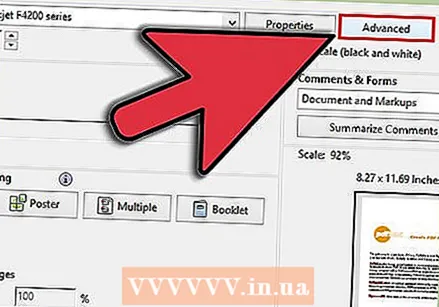 Elija una de las opciones de impresión avanzadas. Elija opciones de impresión avanzadas haciendo clic en el botón "Propiedades". A partir de este momento, puede realizar una serie de ajustes para el diseño, el acabado y otras propiedades del archivo PDF. Aquí también puede optar por imprimir en color o en blanco y negro.
Elija una de las opciones de impresión avanzadas. Elija opciones de impresión avanzadas haciendo clic en el botón "Propiedades". A partir de este momento, puede realizar una serie de ajustes para el diseño, el acabado y otras propiedades del archivo PDF. Aquí también puede optar por imprimir en color o en blanco y negro. - La ubicación de estos ajustes depende del software que utilice para abrir el archivo PDF.
- En Adobe Reader puede crear una portada y una contraportada a través de la pestaña "Modo de portada". Además, para ahorrar tinta de la impresora, puede elegir "Ahorro de tóner" en "Calidad". Esto reducirá ligeramente la calidad del archivo impreso. Además, puede ahorrar papel eligiendo a doble cara, a través de "Doble cara" debajo del tipo de impresión en la pestaña "Diseño".
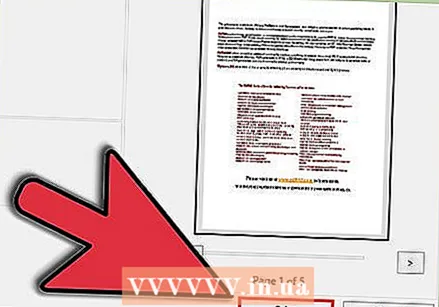 Imprime el documento. Una vez que se hayan realizado todos los ajustes de impresión, puede enviarlos a la impresora haciendo clic en el botón Imprimir. Su documento ahora se agregará a la cola de impresión.
Imprime el documento. Una vez que se hayan realizado todos los ajustes de impresión, puede enviarlos a la impresora haciendo clic en el botón Imprimir. Su documento ahora se agregará a la cola de impresión.
Parte 2 de 2: Solución de problemas de un PDF que no se puede imprimir
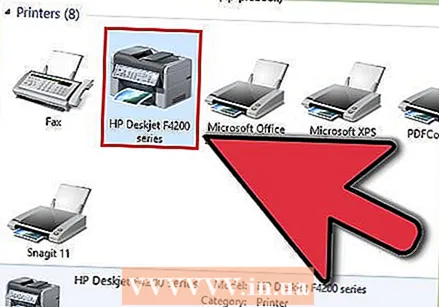 Verifique la impresora. Antes de probar cualquier solución de software, asegúrese de que su impresora esté correctamente conectada y tenga suficiente tinta y papel para completar el trabajo de impresión. Otra posibilidad es que exista un atasco de papel que impida la impresión del documento.
Verifique la impresora. Antes de probar cualquier solución de software, asegúrese de que su impresora esté correctamente conectada y tenga suficiente tinta y papel para completar el trabajo de impresión. Otra posibilidad es que exista un atasco de papel que impida la impresión del documento. 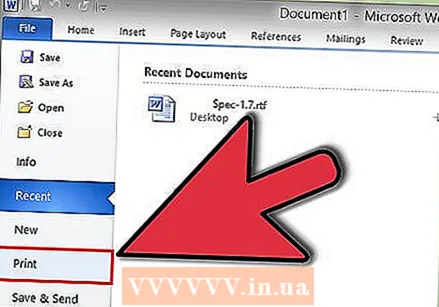 Pruebe primero con otro documento. Primero, intente imprimir algo que no sea un archivo PDF, como un documento de Word. Si el documento se puede imprimir sin ningún problema, lo más probable es que el problema sea el archivo PDF. Si tampoco funciona con otro documento, es posible que haya algún problema con su impresora.
Pruebe primero con otro documento. Primero, intente imprimir algo que no sea un archivo PDF, como un documento de Word. Si el documento se puede imprimir sin ningún problema, lo más probable es que el problema sea el archivo PDF. Si tampoco funciona con otro documento, es posible que haya algún problema con su impresora.  Actualice los controladores de la impresora. Algunas impresoras pueden tener problemas con los archivos PDF hasta que se actualizan. Vaya al sitio web del fabricante de la impresora y busque el modelo de impresora en la sección Soporte. Descargue e instale los controladores más recientes.
Actualice los controladores de la impresora. Algunas impresoras pueden tener problemas con los archivos PDF hasta que se actualizan. Vaya al sitio web del fabricante de la impresora y busque el modelo de impresora en la sección Soporte. Descargue e instale los controladores más recientes. 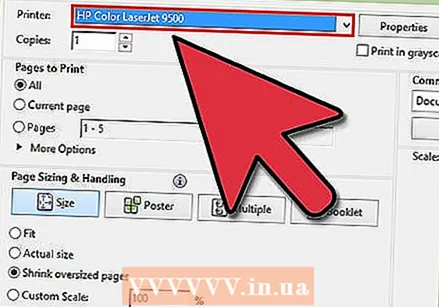 Pruebe con una impresora diferente. Intente imprimir el archivo PDF desde otra impresora. Esto puede resolver el problema si la impresora original no es compatible.
Pruebe con una impresora diferente. Intente imprimir el archivo PDF desde otra impresora. Esto puede resolver el problema si la impresora original no es compatible. 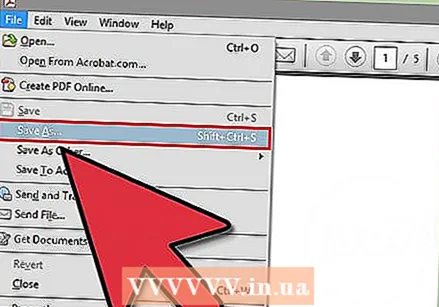 Convierta el PDF a otro tipo de archivo. Si nada más funciona, puede convertir el PDF en un archivo de imagen. De esa forma, la impresora puede imprimirlo sin más problemas. Para obtener más detalles sobre la conversión de un PDF, lea este artículo.
Convierta el PDF a otro tipo de archivo. Si nada más funciona, puede convertir el PDF en un archivo de imagen. De esa forma, la impresora puede imprimirlo sin más problemas. Para obtener más detalles sobre la conversión de un PDF, lea este artículo.
Artículos de primera necesidad
- Ordenador
- Impresora